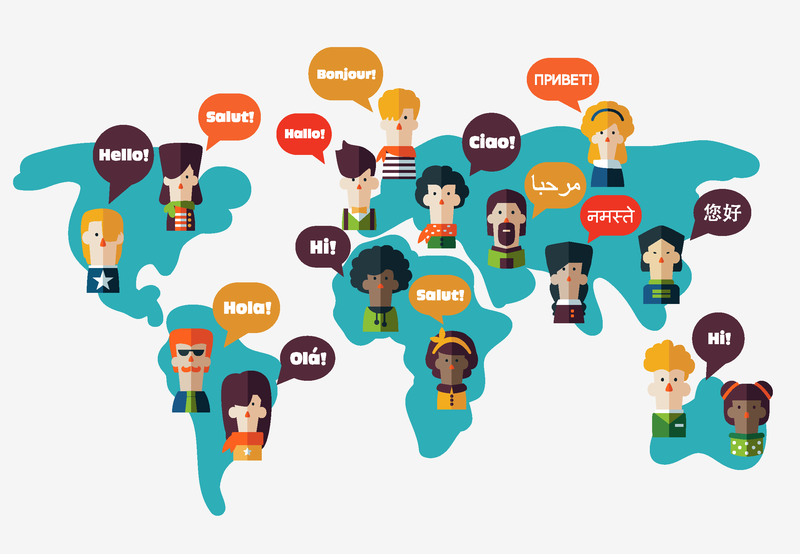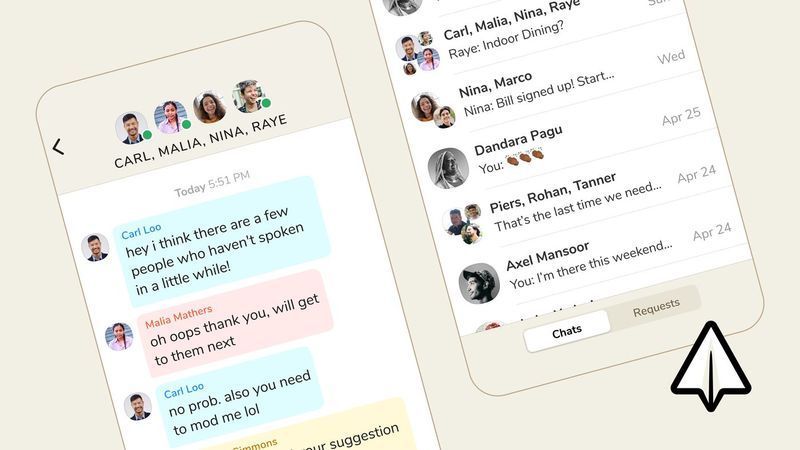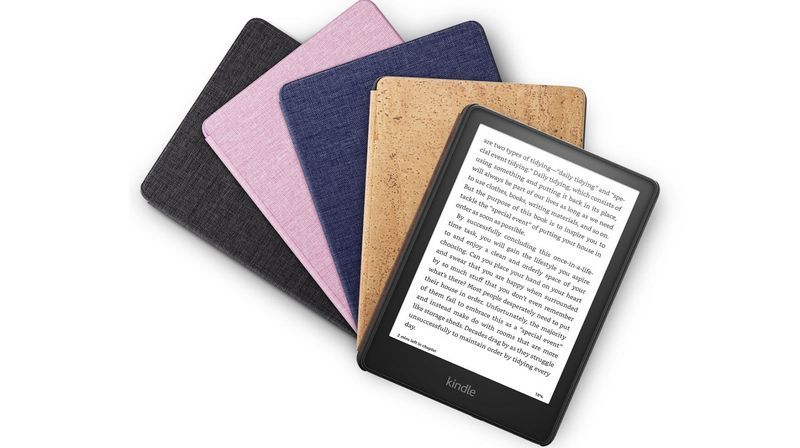Ранее пользователям приходилось использовать внешние приложения для обмена экранами со своих iPhone и iPad. Однако в iOS 15.1 и iPadOS 15.1 появилась долгожданная возможность делиться экранами с помощью Facetime. Узнайте, как поделиться своим экраном в FaceTime, в этом посте. Кроме того, узнайте о новейшей функции совместного использования экрана — SharePlay.

Во время пандемии Covid 19 люди работали из дома, а студенты учатся онлайн. Это заставило пользователей регулярно делиться своими экранами друг с другом. Таким образом, встроенная функция совместного использования экрана давно должна была появиться в FaceTime.
Наконец, он здесь, и теперь пользователям iPhone и iPad не нужно использовать внешние приложения для совместного использования своих экранов. Они могут напрямую делиться экраном во время вызовов FaceTime.
Apple представила еще одну функцию, известную как SharePlay, которая позволяет участникам FaceTime вместе смотреть фильмы или слушать музыку при условии, что участники подписались на услугу, предлагающую контент.
Как поделиться экраном в FaceTime на iPhone и iPad?
Чтобы поделиться своим экраном во время вызова FaceTime, вам необходимо выполнить следующие действия:
- Коснитесь экрана, чтобы открыть элементы управления FaceTime.
- Теперь нажмите кнопку «Поделиться контентом», которая находится справа.
- Затем нажмите «Поделиться моим экраном».

После этого начнется трехсекундный обратный отсчет, после которого все смогут просматривать ваш экран. Вы сможете увидеть фиолетовый значок состояния в верхней части экрана, который будет постоянно напоминать вам, что ваш экран в настоящее время используется совместно.

Вы также можете переключаться между приложениями во время демонстрации экрана в FaceTime, чтобы показать все, что хотите.
Иногда включение общего доступа к экрану может отключить камеру, когда не хватает вычислительной мощности или пропускной способности. В этом случае вам придется нажать на значок камеры в FaceTime, чтобы снова включить камеру.
Как перестать делиться экраном в FaceTime?
Если вы хотите прекратить совместное использование экрана, выполните следующие действия:
- Вернитесь в приложение FaceTime.
- Нажмите на кнопку общего доступа к экрану.
Это немедленно прекратит совместное использование вашего экрана. Вы также можете прекратить совместное использование экрана, коснувшись фиолетового значка состояния вверху и получив доступ к элементам управления FaceTime, когда вы находитесь в другом приложении.
Как присоединиться к сеансу общего доступа к экрану в FaceTime?
Чтобы присоединиться к сеансу совместного использования экрана во время вызова FaceTime, нажмите «Открыть» рядом с функцией «Присоединиться к совместному использованию экрана».

Это позволит вам просматривать экран общего доступа. окно PiP (картинка в картинке) появится с левой стороны. Вы можете нажать на него, чтобы развернуть общий экран и более четко просмотреть содержимое.
Вы также можете переключаться на другие приложения во время просмотра общего экрана. Если вы хотите скрыть окно PiP, просто проведите по нему пальцем влево или вправо. Чтобы вернуться обратно в FaceTime, вам просто нужно нажать на окно PiP отправителя.

Если вы хотите взять на себя сеансы совместного использования экрана и начать делиться своим экраном, вам необходимо выполнить следующие шаги:
- Нажмите на кнопку «Поделиться контентом», которая является самой правой.
- Затем нажмите «Поделиться моим экраном».
- Затем нажмите «Заменить существующий».
После этого участники получат уведомление о том, что вы начинаете делиться своим экраном, и они смогут его просмотреть.
Как использовать SharePlay на iPhone и iPad?
SharePlay — очень полезная функция, представленная в iOS 15.1 и iPadOS 15.1, которая позволяет пользователям звонить по FaceTime, чтобы вместе смотреть видео и слушать музыку. Он работает в основном с ТВ и музыкальными приложениями. Однако все участники должны иметь легальный доступ к контенту. В настоящее время SharePlay доступен только для ограниченного числа сторонних приложений.
Чтобы использовать SharePlay во время вызова FaceTime, выполните следующие действия:
- Проведите вверх от нижнего края.
- Откройте поддерживаемое приложение для потоковой передачи видео или музыки.
- Выберите фильм, телешоу или песню для воспроизведения.
- При появлении запроса нажмите SharePlay.

После этого все участники смогут вместе наслаждаться контентом. Элементы управления воспроизведением будут доступны всем, кто смотрит. Таким образом, любой сможет поставить на паузу, воспроизвести, перемотать назад или вперед. Принимая во внимание, что закрытие или открытие титров и изменение громкости будут зависеть от устройства.
Чтобы присоединиться к сеансу SharePlay, необходимо выполнить следующие действия:
- Во время вызова FaceTime нажмите «Открыть» рядом с приглашением «Присоединиться к SharePlay».
- Когда откроется приложение потокового видео, нажмите «Присоединиться к SharePlay».

Если у вас есть доступ к контенту, видео начнет воспроизводиться в окне PiP. Однако, если у вас нет доступа к контенту, ваше устройство попросит вас получить доступ через подписку, покупку или бесплатную пробную версию.
Вы можете управлять окном PiP для SharePlay так же, как вы управляете им, когда делитесь экраном в FaceTime.
Список приложений, которые в настоящее время поддерживают SharePlay
Вот полный список приложений, которые вы можете использовать с SharePlay на данный момент:
Приложения на основе видео
- Apple TV+
- Цифровой концертный зал
- Дисней+
- ESPN+
- ГБО Макс
- Хулу
- MUBI: Кураторское кино
- НБА: живые игры и результаты
- Парамаунт+
- Плутон ТВ
- Время для шоу
- ТИК Так
Аудио-приложения-
- Apple Музыка
- Moon FM – приложение для подкастов
- Расслабляющие мелодии: Звуки сна
- SoundCloud — Музыка и песни
- Винилы
Другие приложения (игры, фитнес и т. д.) -
- Apple Фитнес+
- BetterMe: Коучинг здоровья
- Берегись!
- SharePlay Угадайку
- Тссс!
- Безкартовые пешеходные маршруты
- SmartGym: тренажерный зал и домашние тренировки
- Бот для планирования тренировок — журнал тренировок
- Аполлон для Reddit
- Bluebird – Таймер фокусировки и задачи
- Камея - личные видео знаменитостей
- CARROT Погода
- Готово: планировщик и напоминания
- Кахут! Играйте и создавайте викторины
- Поток: набросок, рисование, создание заметок
- LookUp: английский словарь
- Мастер-класс: изучите новые навыки
- Ночное небо
- Фортепиано с друзьями
- Redfin Real Estate: поиск домов
- Перевести сейчас – Переводчик

Другие приложения скоро начнут поддерживать SharePlay. Эта новая функция останется, поскольку она позволяет друзьям, членам семьи и особенным людям проводить время вместе с помощью своих iPhone и iPad.
Теперь вы знаете, как поделиться своим экраном в FaceTime и использовать SharePlay на iPhone и iPad. Если вам нужна помощь в отношении этих функций, вы можете использовать поле для комментариев ниже.